วิธีการลบคอลัมน์ใน vba (พร้อมตัวอย่าง)
คุณสามารถใช้วิธีการต่อไปนี้เพื่อลบคอลัมน์ใน Excel โดยใช้ VBA:
วิธีที่ 1: ลบคอลัมน์
SubDeleteColumns ()
Columns(" C ").Delete
End Sub
ตัวอย่างนี้จะลบคอลัมน์ C ออกจากสมุดงานปัจจุบัน
วิธีที่ 2: ลบคอลัมน์ทั้งหมดออกจากช่วง
SubDeleteColumns ()
Columns(" B:D ").Delete
End Sub
ตัวอย่างนี้จะลบคอลัมน์ทั้งหมดในช่วง B ถึง D ในสมุดงานปัจจุบัน
วิธีที่ 3: ลบคอลัมน์เฉพาะหลายคอลัมน์
SubDeleteColumns ()
Range(" B:B,D:D ").Delete
End Sub
ตัวอย่างนี้จะลบคอลัมน์ B และ D ออกจากสมุดงานปัจจุบัน
ตัวอย่างต่อไปนี้แสดงวิธีการใช้แต่ละวิธีในทางปฏิบัติกับชุดข้อมูลต่อไปนี้ใน Excel:
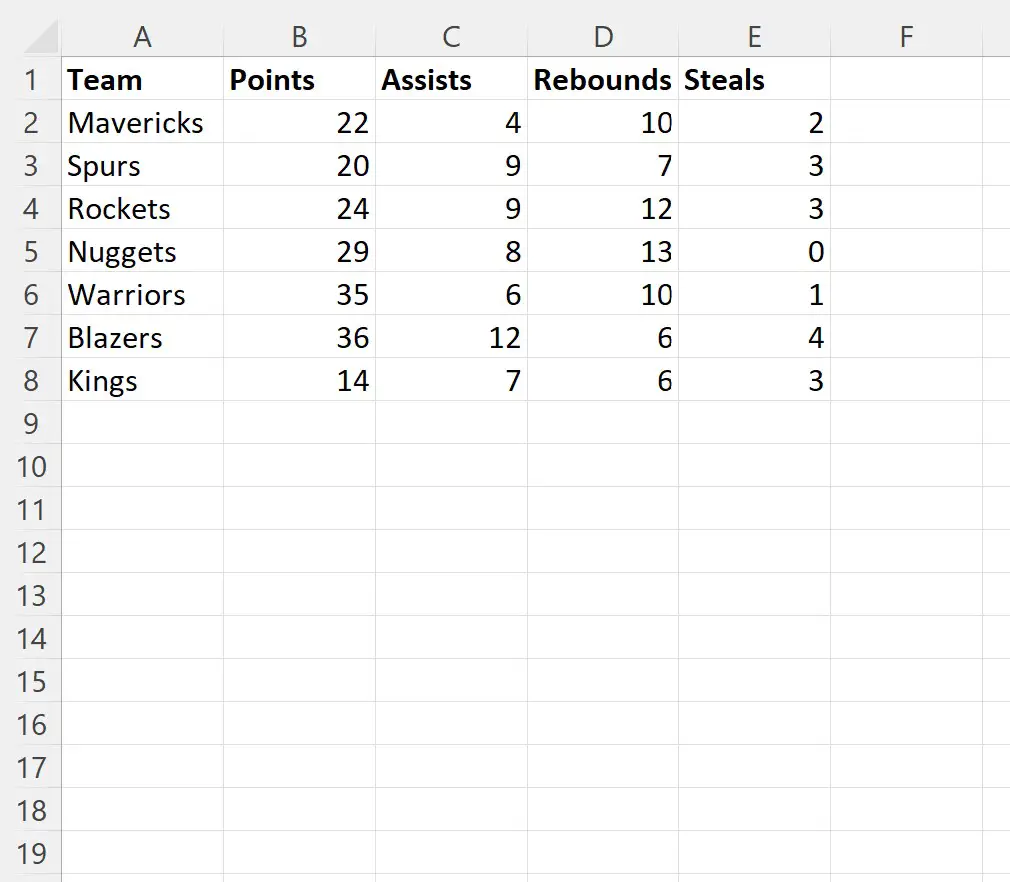
ตัวอย่างที่ 1: ลบคอลัมน์ใน VBA
เราสามารถสร้างมาโครต่อไปนี้เพื่อลบเฉพาะคอลัมน์ C ออกจากชุดข้อมูลของเรา:
SubDeleteColumns ()
Columns(" C ").Delete
End Sub
เมื่อเราเรียกใช้แมโครนี้ เราได้รับผลลัพธ์ต่อไปนี้:
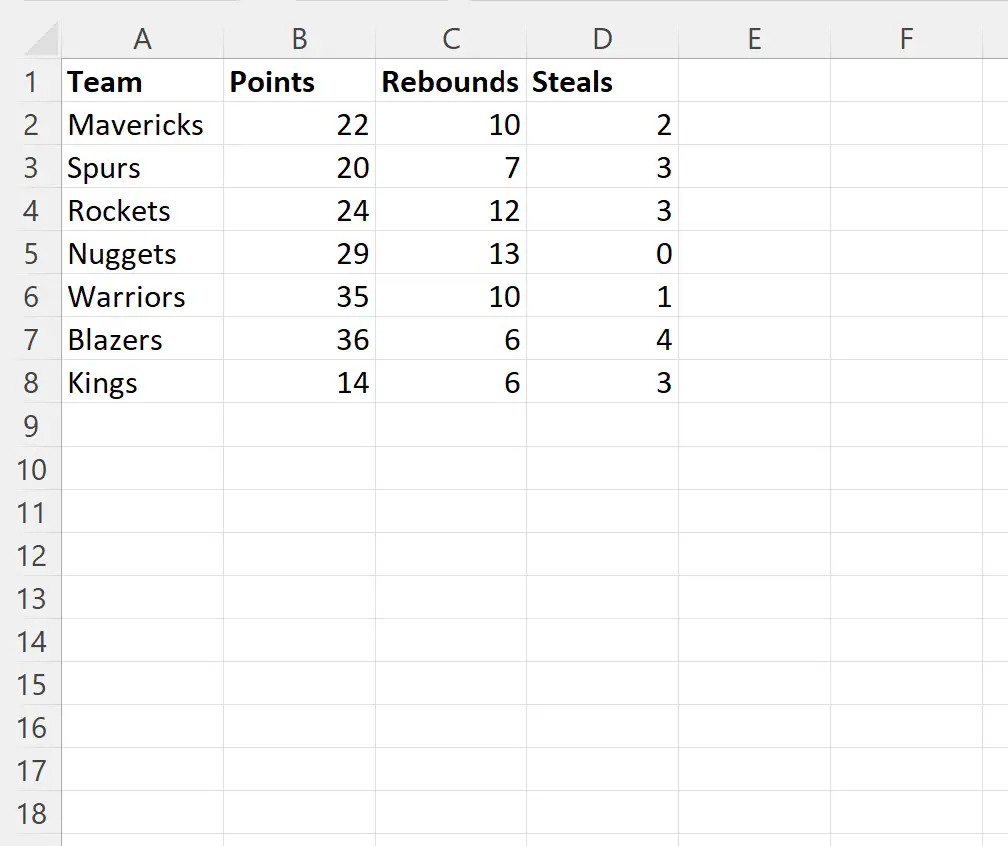
โปรดทราบว่ามีเพียงคอลัมน์ C (คอลัมน์ “ช่วยเหลือ”) เท่านั้นที่ถูกลบออกจากชุดข้อมูล
ตัวอย่างที่ 2: ลบคอลัมน์ทั้งหมดออกจากช่วง
เราสามารถสร้างแมโครต่อไปนี้เพื่อลบคอลัมน์ทั้งหมดในช่วง B ถึง D:
SubDeleteColumns ()
Columns(" B:D ").Delete
End Sub
เมื่อเราเรียกใช้แมโครนี้ เราได้รับผลลัพธ์ต่อไปนี้:
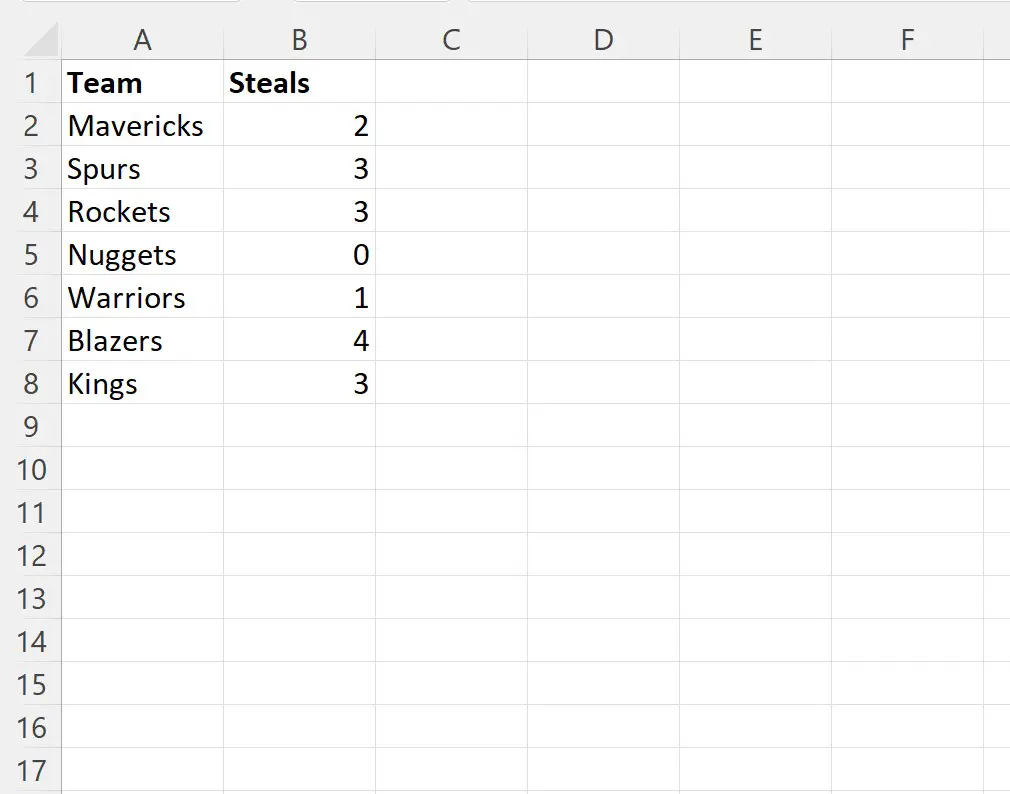
โปรดทราบว่าแต่ละคอลัมน์ระหว่าง B และ D (คอลัมน์ “คะแนน” “ช่วยเหลือ” และ “การฟื้นตัว”) ได้ถูกลบออกจากชุดข้อมูลแล้ว
ตัวอย่างที่ 3: ลบคอลัมน์เฉพาะหลายคอลัมน์
เราสามารถสร้างแมโครต่อไปนี้เพื่อลบคอลัมน์ B และ D ออกจากชุดข้อมูล:
SubDeleteColumns ()
Range(" B:B,D:D ").Delete
End Sub
เมื่อเราเรียกใช้แมโครนี้ เราได้รับผลลัพธ์ต่อไปนี้:
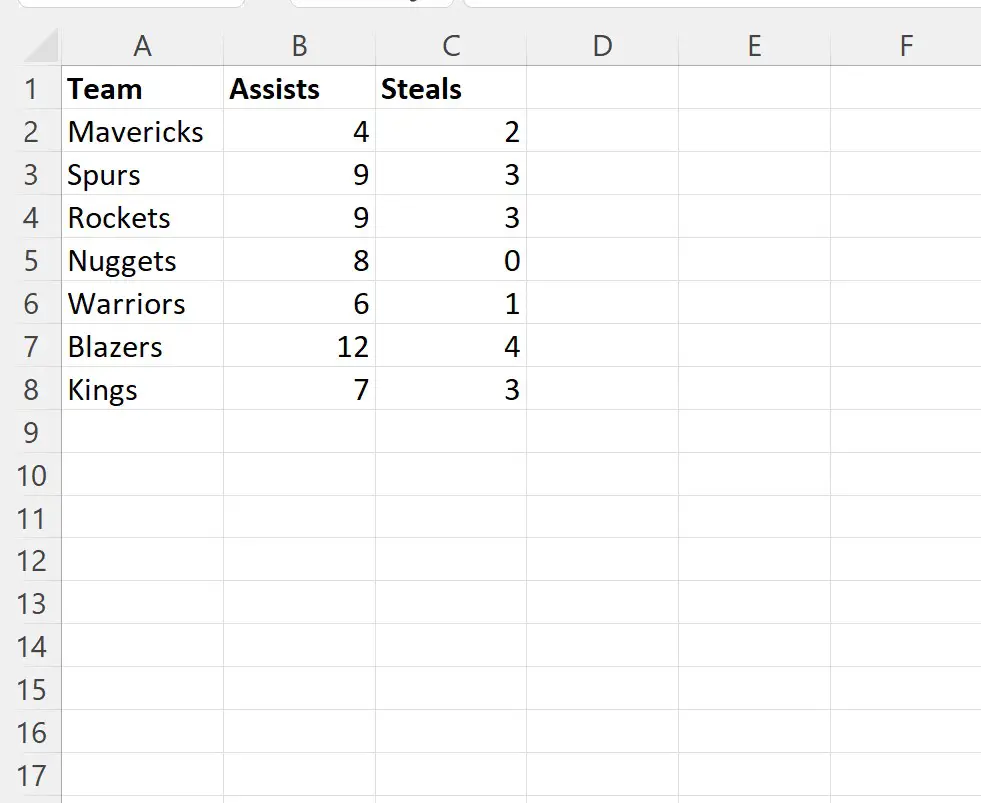
โปรดทราบว่าคอลัมน์ B และ D (คอลัมน์ “คะแนน” และ “การฟื้นตัว”) ได้ถูกลบออกจากชุดข้อมูลแล้ว
แหล่งข้อมูลเพิ่มเติม
บทช่วยสอนต่อไปนี้จะอธิบายวิธีการทำงานทั่วไปอื่นๆ ใน VBA:
VBA: วิธีนับจำนวนแถวในช่วง
VBA: วิธีนับจำนวนคอลัมน์ที่ใช้
VBA: วิธีค้นหาคอลัมน์ที่ใช้ล่าสุด